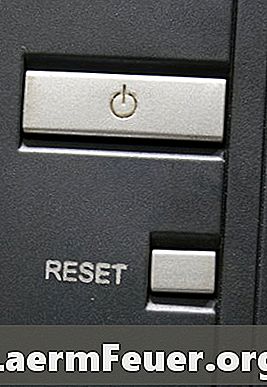
Inhoud
Wanneer u een programma op uw computer of notebook verwijdert, moet u dit mogelijk in de toekomst opnieuw gebruiken. Gelukkig kunt u "Systeemherstel" van Microsoft gebruiken om uw computer terug te zetten naar een periode waarin het programma is geïnstalleerd. Systeemherstel maakt routinematig "herstelpunten" en afbeeldingen van de computerstatus, inclusief geïnstalleerde programma's. Nadat u uw computer hebt hersteld naar een datum voordat u het programma verwijdert, kunt u het opnieuw gebruiken.
routebeschrijving

-
Start Systeemherstel door met de rechtermuisknop op "Deze computer" te klikken, selecteer "Systeembescherming" en vervolgens "Systeemherstel".
-
Klik op "Volgende" in het venster met de titel "Bestanden en systeeminstellingen herstellen".
-
Selecteer een herstelpunt vóór de verwijderingsdatum van het programma. Klik nogmaals op "Volgende". De computer zal opnieuw opstarten en de verwijderde applicatie herstellen.
waarschuwing
- Als u belangrijke toepassingen of documenten hebt toegevoegd sinds de laatste verwijdering van het programma dat u herstelt, moet u mogelijk een back-up maken op een verwisselbaar medium zoals een flashstation of een cd en deze vervolgens opnieuw installeren. Veel bestanden worden bewaard, maar als ze een onmisbare hulpbron zijn, maak dan een reservekopie.